Schon seit Mai 2016 sind die beliebten Live-Videos von Facebook für alle Seiten verfügbar. Doch noch immer werden diese von vielen Unternehmen nicht mit ihrem vollen Funktionsumfang genutzt. Dabei reden wir nicht nur davon seine Audience bereits vorab über ein geplantes Video aufzubauen, sondern auch von den Möglichkeiten, die sich über Facebooks Live-Video-Backend gerade im Community-Management ergeben.
Also, tauchen wir gleich ein und schauen uns die Funktionen im Detail an.
Zuerst ein Überblick über die Funktionen zum Einplanen von Live-Videos
- Das Einplanen funktioniert in einem Zeitraum von 7 Tagen bis zu 10 Minuten vor dem Video
- Wie bei anderen Live-Videos können auch Titel, Beschreibung und der Ort definiert werden
- Es kann ein eigenes Bild (16:9) hochgeladen werden, welches aber je nach Endgerät beschnitten werden kann
- Im Post vorab werden die Nutzer über das Video informiert, sie können sich durch den passenden Call-To-Action auch einen Reminder setzen:
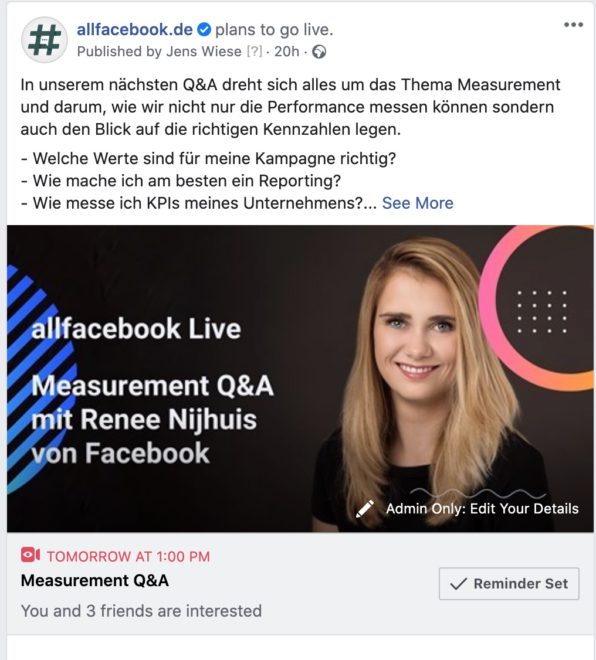
- Kurz bevor das Video losgeht, genauer gesagt 5 Minuten bevor es losgeht, können die Nutzer die so genannte „Lobby“ betreten. Kommentare und Interaktionen können schon hier abgegeben werden:
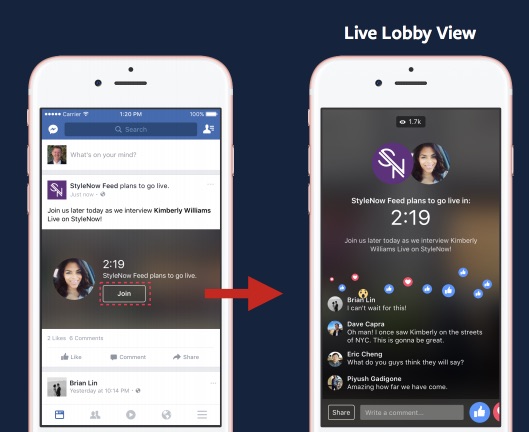
Insgesamt ziemlich cool, denn es löst so viele Probleme für alle, die Live-Videos einplanen.
So geht es: Facebook-Live-Videos einplanen
Es ist eigentlich sehr einfach, allerdings gibt es vorerst noch eine Einschränkung:
- Einplanen ist nur für Videos über die API möglich. Also ist diese Funktion nicht für spontane Live-Sessions am Smartphone geeignet
Um ein Live Video einzuplanen sind nur wenige Schritte notwendig.
Zuerst klickt ihr im Desktop-Browser auf den „Live“ Button auf eurer Seite. Dieser befindet sich zwischen dem Coverphoto und der Publisher Box.
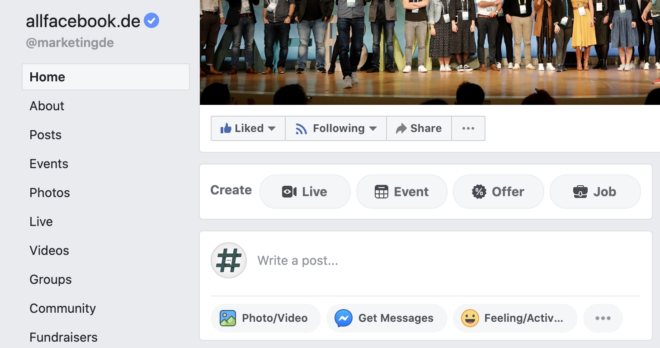
Es öffnet sich für euch der so genannte „Facebook Live Publisher“. Eine Art Assistent, der euch bei den Vorbereitungen für den Stream hilft.
Ganz links oben klickt ihr dann auf „Ein Live Video planen“
Im nächsten Schritt füllt ihr die Felder auf der linken Seite der Reihe nach aus. Rechts seht ihr dazu die entsprechende Vorschau.
Konkret geht es um diese Pflichtfelder:
- Datum und Uhrzeit
- Seite auf der veröffentlicht wird
- Titel (nur am Desktop sichtbar)
- Beschreibung
- Bild
Darüber hinaus könnt ihr dort noch einstellen:
- Eine Gruppe in der das Video geteilt wird (Seite muss Admin dort sein)
- Andere Seiten auf denen der Stream als Crosspost laufen soll
- Zielgruppeneinschränkungen (Alter / Länder)
- Wenn ihr ein Computerspiel streamt, um welches Spiel es sich handelt

Das war es dann im wesentlichen auch schon, euer Video ist eingeplant.
Zusatzfunktionen:
Ein paar wichtige Zusatzfunktionen solltet ihr dennoch im Blick haben. Im rechten Bildschirmbereich könnt ihr unter „Einstellungen“ folgende Punkte definieren:
- Live-Video beenden, wenn der Stream abbricht – nicht zu empfehlen bei schlechter Internetverbindung
- Einbetten des Live-Videos außerhalb von Facebook erlauben
- Live-Video nach Beenden automatisch löschen. Es gibt dann keine Aufzeichnung!
- Dürfen Zuschauer zurückspulen?
- Werden automatische Untertitel erzeugt?
- Wer darf kommentieren? (Nur Abonnenten, Account seit mindestens zwei Wochen aktiv, Seiten-Abonnent seit mindestens 15 Minuten)
- Das Kommentieren verlangsamen (Nur ein Kommentar pro Nutzer pro 10 Sekunden)
- Diskussionsmodus (Kommentare müssen mindestens 100 Zeichen haben)
Hier könnt ihr also konzeptionell noch mal richtig viel machen und die Qualität der Interaktion entscheidend beeinflussen.
Die Minuten vor dem Start
Ihr habt ja schon gesehen, dass die Nutzer ein paar Minuten vor dem Start in eine Art Warteraum kommen und dort schon mal kommentieren können. In diesem Warteraum gibt es auch einen Countdown bis zum Live-Stream.
Wichtig ist danach nur noch, dass ihr auch pünktlich startet. Wenn ihr den Zeitpunkt eures Live-Streams verpasst, war es das mit dem Stream und dieser wird abgebrochen. Ihr müsst dann einen neuen Stream starten und die ganze Vorbereitung war umsonst.
Ab 20 Minuten vor dem Start könnt ihr euren Live-Stream auf der Seite schon mal testen. Dazu geht ihr einfach noch einmal in die Live-Producer-Ansicht. Sobald ihr per API einen Stream dorthin sendet, wird dieser in der Preview angezeigt.
Ihr könnt jetzt hier schon mal den Live-Stream anschauen. Ihr könnt dort auch selbst den Countdown bis zum Start sehen, dann ab jetzt müsst ihr nur noch die Sekunden zählen. Sobald der Timer abgelaufen ist startet euer Video automatisch. Wenn ihr nicht automatisch starten wollt, könnt ihr hinter dem kleinen „Scheduled-Live“-Button auch auf manuell umstellen … lasst eure Fans aber nicht zu lange warten.
Einige von euch werden sicher fragen: wie genau benutze ich die API, um ein Live-Video bei Facebook zu starten? Genau dem Thema hat sich unser Gastautor Torsten schon gewidmet.



Vielen Dank für den Hinweis. Wie kommt man genau zu der API? Ich habe eine verifizierte Seite, klicke auf „Livestream“ – und dann? Wie geht es weiter? Danke im Voraus für euren Rat!
Vielen Dank für den tollen Artikel. Kann ich meinen geplanten Livestream auch vom Handy aus starten?
Hi Julius, naja. Es geht ja aktuell nur über die API, das heißt du musst dann schauen ob du ein externen Tool fürs Handy findest das sowas anbietet. Über die normale Facebook App geht es aktuell noch nicht. Grüße, Philipp
Hi Philipp, danke für deine Antwort. Kannst du ein Tool empfehlen, mit dem das einfach möglich ist?
Am besten einfach selbst recherchieren. Es gibt viele die sowas anbieten, manchmal kostenlos manchmal nicht. Ein Anbieter der auch auf der letzten AllFacebook Konferenz war ist zum Beispiel Vidpresso.
Hi Philipp, kann ich ein Streaming (via API) planen und zwischedurch ein FBLive aus meinem Handy filmen ohne die Streaming zu riskieren? Ich habe meine Signal (Streaming API) halbe Stunde im Voraus angekündigt und 25 Minuten vor der Start habe ich ein Teaser mit meinem Telefon gedreht. Als das Streaming anfangen musste, meldet sich nur ein schwarzes Bildschirm. Haben beide kollidiert oder konnte es sich hier um ein anderes technisches Problem handelt? Gerne höre ich zu…
Teste es doch einfach mal mit einem privaten Livestream. Das hängt vermutlich auch stark vom System, den Apps, … ab.
Hallo Philipp, ich finde Deinen Beitrag sehr hilfreich – allerdings verstehe ich nicht, was API bedeutet. Ich möchte gerne meine FB-Lives planen und dann mit dem Handy über den Facebook-Seiten-Manager oder über Tablet (FB-Seiten-Manager) das Live durchführen. Geht das mittlerweile?
Danke für eine kurze Antwort.
Hallo Meike, das geht leider nicht. Wenn du die API (eine Programmierschnittstelle) nutzt, kannst du nur mit professionellen Videotools live gehen. Die Seitenmanager App scheidet dann leider aus, da diese nur ein direktes Live-gehen erlaubt.